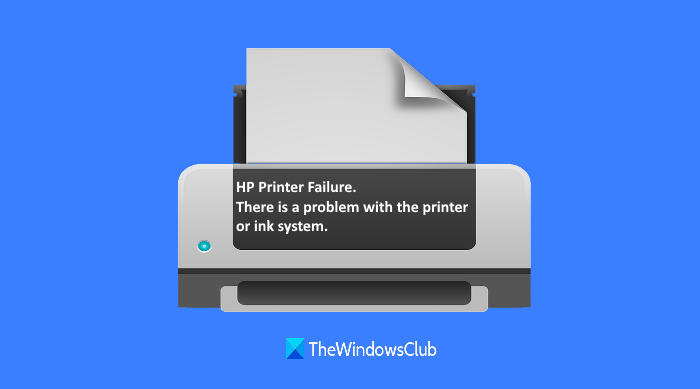Ten post pomoże ci naprawić błąd awarii drukarkidladrukarek HP OfficeJet. Niektórzy użytkownicy napotykają ten problem od czasu do czasu, gdy próbują wykonać wydruk, drukarka po prostu nie drukuje. Problem może dotyczyć systemu atramentowego lub samej drukarki. Na panelu sterowania drukarki wyświetlany jest komunikat o błędzie:
Awaria drukarki. Wystąpił problem z drukarką lub systemem atramentowym. Wyłącz, a następnie włącz drukarkę. Jeśli problem będzie się powtarzał, skontaktuj się z HP.
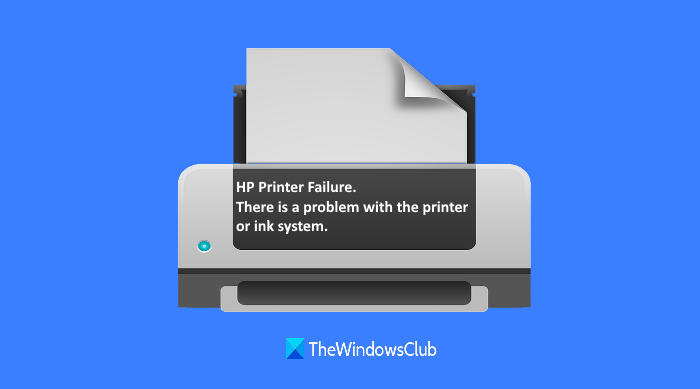
Błąd awarii drukarki HP
Ten post może być przydatny dla osób korzystających z HP OfficeJet 6965, 276dw, 6964, 8650, 7612, 7510, 6963, 8616, 6100, 8625, 6700, 6960, 8610, 8615, 8600, 8640, 6961, 6970, 8630, 6974, 7110, 8100, 8620, 6600, 6962, 7512, 6975, 6968, 7610, 6978, 6966 i 8660 modele drukarek.
Przed wypróbowaniem którejkolwiek z opcji opisanych w tym poście należy najpierw wypróbować Narzędzie do rozwiązywania problemów z drukarką Windows, aby rozwiązać problem. Jeśli nadal napotykasz błąd drukarki, wypróbuj te opcje:
- Sprawdź, czy na ścieżce karetki nie ma przeszkód i usuń je
- Zresetuj drukarkę
- Oddaj drukarkę do serwisu.
1] Sprawdź, czy nie ma przeszkód na ścieżkę karetki i wyczyść ją
Oto kroki:
- Włącz drukarkę, jeśli jest wyłączona
- Wyjmij przewód zasilający z tylnej części drukarki
- Otwórz drzwiczki dostępu do karetki
- Sprawdź, czy nie ma kawałków papieru lub innych przeszkód powodujących zacięcie karetki
- Usuń wszystkie przeszkody
- Przesuń karetkę do botu h po bokach (lewy i prawy), aby upewnić się, że porusza się swobodnie. Jeśli jest zablokowana z jednej strony drukarki, sprawdź, czy nie ma przeszkod, usuń ją, a następnie spróbuj ponownie przesunąć karetkę
- Zamknij drzwiczki dostępu do karetki
- Podłącz przewód zasilający do tylna część drukarki
- Włącz drukarkę.
Może to rozwiązać problem.
Powiązane: Napraw kod błędu drukarki HP 0xc4eb827f.
2] Zresetuj drukarkę
Jeśli występuje nie ma problemu na ścieżce karetki i problem nadal występuje, prawdopodobnie zresetowanie drukarki może pomóc. W tym celu wykonaj następujące czynności:
- Włącz drukarkę
- Odłącz przewód zasilający z tylnej części drukarki
- Odłącz przewód zasilający od źródła zasilania lub gniazdka ściennego
- Wyjmij wkład atramentowy
- Poczekaj 60 sekund
- Podłącz ponownie przewód zasilający do tylnej części drukarki
- Podłącz ponownie przewód zasilający do źródła zasilania lub gniazdka ściennego
- Włącz drukarkę
- Włóż ponownie wkład atramentowy
- Zamknij drzwiczki dostępu do wkładów atramentowych.
li>
3] Oddaj drukarkę do naprawy
Jeśli powyższe opcje nie działają, prawdopodobnie drukarka wymaga naprawy lub wymiany. W tym celu:
- Przejdź do pomoc.hp.com. W regionie Azji i Pacyfiku strona jest automatycznie przekierowywana do lokalnego centrum serwisowego dostępnego w Twojej okolicy
- Użyj opcji Drukarka dostępnej na tej stronie
- Wprowadź numer seryjny drukarki
- Naciśnij przycisk Prześlij.
Po tym otrzymasz opcje kontaktu w celu uzyskania dalszej pomocy, aby może zaplanować serwis lub wymianę produktu.
Mam nadzieję, że to pomoże.